在 iOS 16 推出的「圖像查詢」功能,就是所謂的「去背」效果,使用者只要可以長按圖片裡的主題,將它從背景中提取出來,並放到「訊息」等其他 app 中。現在 iOS 17 原況貼圖 也延續這功能,讓使用者很輕鬆、快速的自製貼圖,而且還能幫貼圖加入不同的效果,使用者可以從照片中提取主體創造「原況貼圖」,並且收納在全新的「貼圖抽屜」,你的貼圖會同步至 iCloud,方便你在 iPhone、iPad 和 Mac 裝置上都能取用。
如何製作 iOS17 原況貼圖 ?並收納在全新的貼圖抽屜
方式一:從「照片」/「訊息」app 創建
Step 1: 選擇要抓取主體的照片
在「照片」/「訊息」app 裡,找到清晰主體的照片,你可以使用 iPhone 的相機拍攝一張新照片,或從相本中選擇一張自己要抓取主體的照片,只要輕觸主體讓它出現勾勒的邊框後,它就會出現「加入貼圖」的選項,系統就會把主體去背後,存放在全新貼圖抽屜裡。

Step 2: 添加風格
接下來就可以幫這張原況貼圖進行簡單的套用風格,像是加外框、漫畫風、立體、變閃耀,所有貼圖會同步至 iCloud,之後你在 iPhone、iPad 和 Mac 裝置上都可以從自製的貼圖抽屜裡,把原況貼圖傳給朋友了。
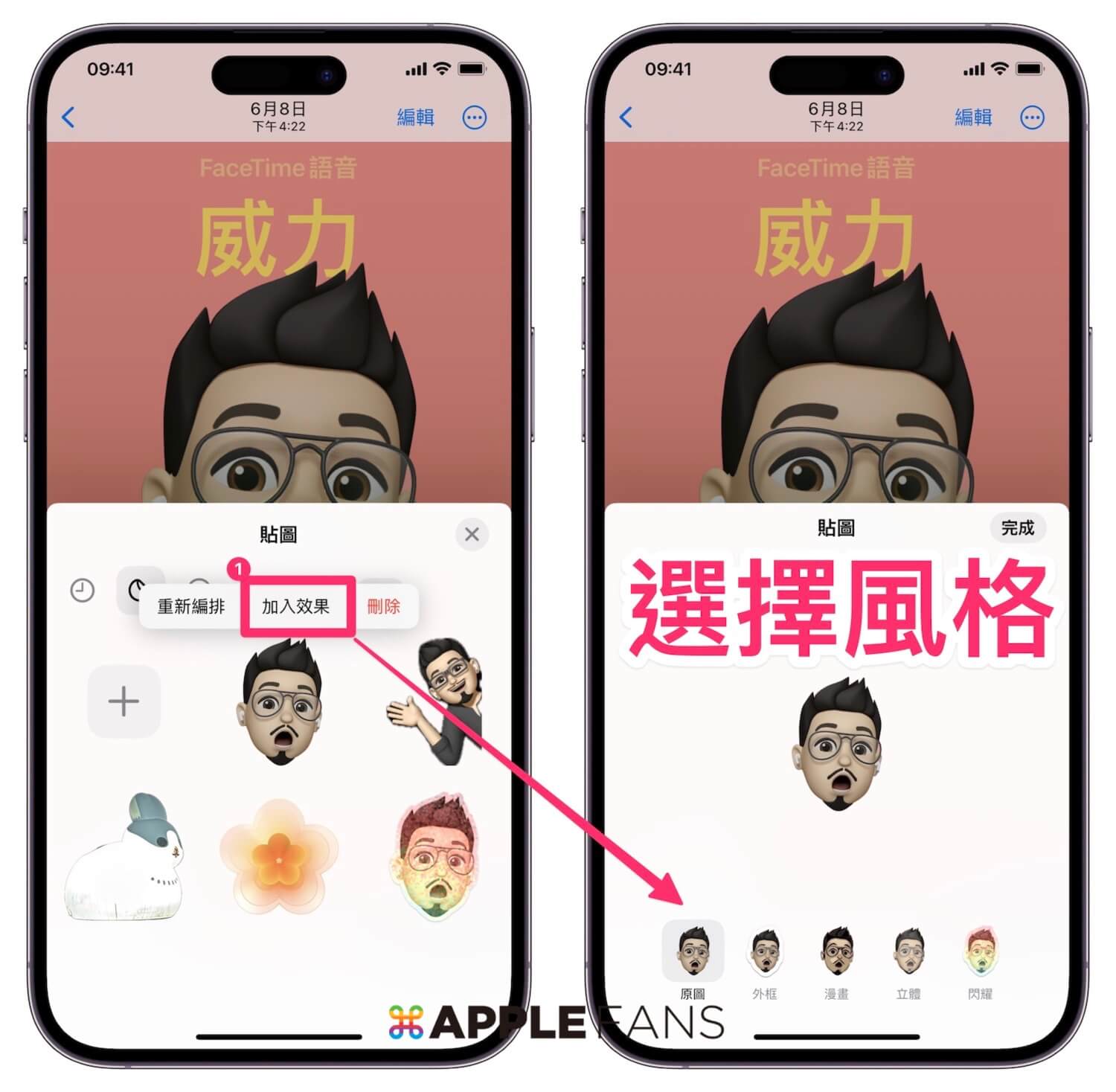
方式二:從「貼圖抽屜」新增
Step 1: 在貼圖抽屜裡選擇新增 +
開啟「訊息」app > 選擇輸入欄旁的「+」,並選擇「貼圖」,就可以開啟自己的「貼圖抽屜」
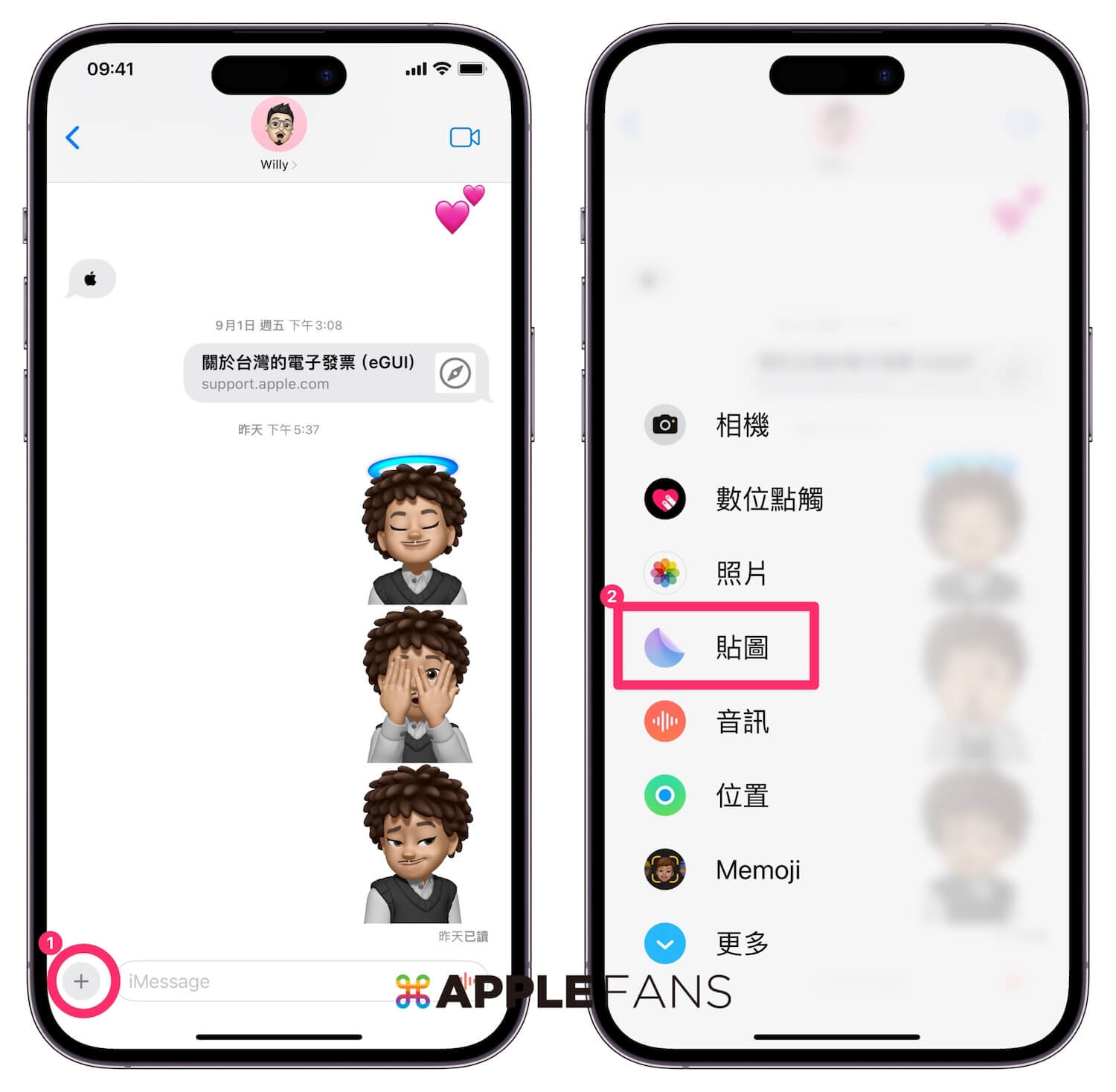
Step 2:新增貼圖
從「貼圖抽屜」裡選擇新增貼圖,可從相本裡挑選要做成貼圖的照片,並一樣標示主體後,就可以加入貼圖。
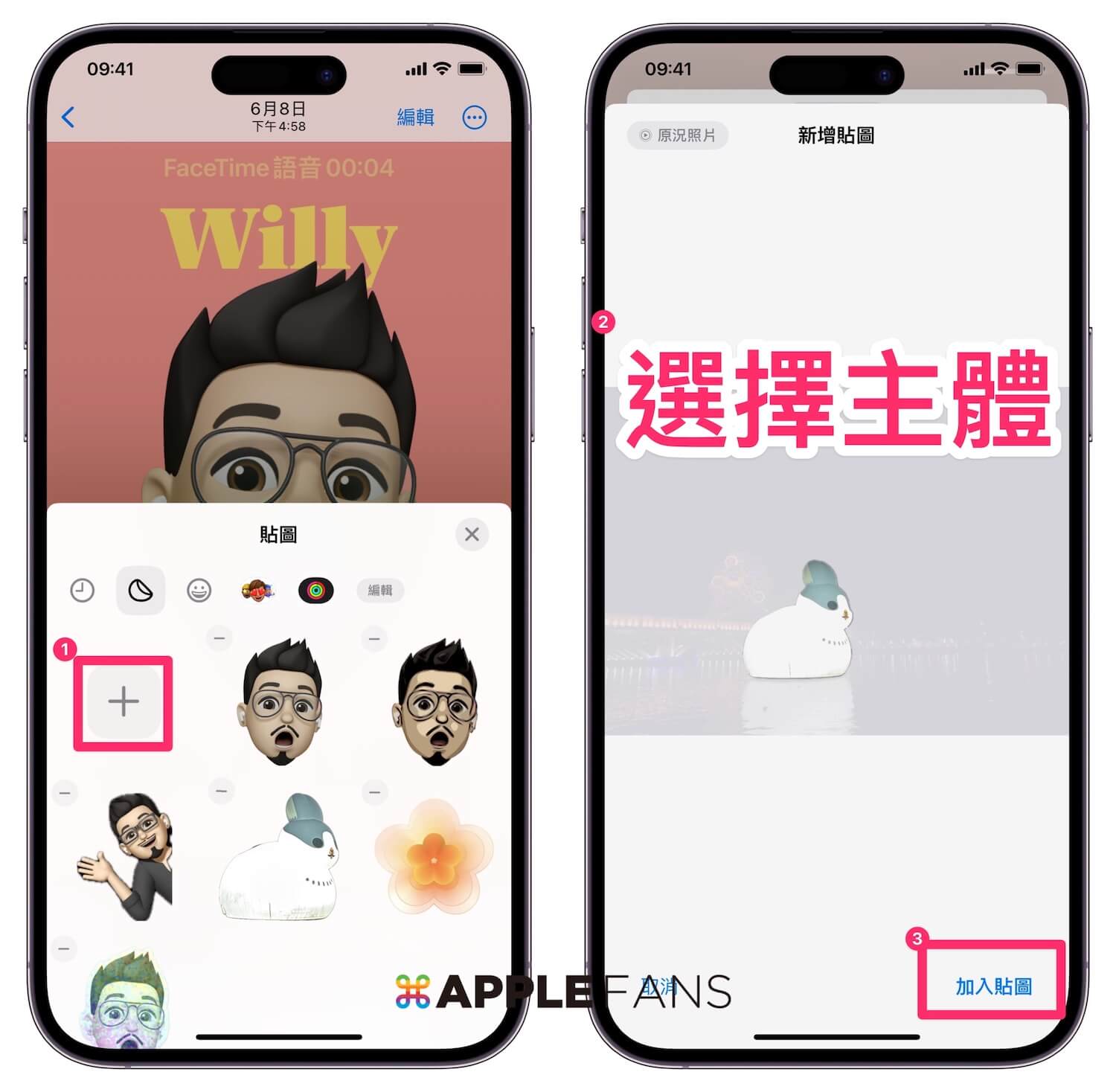
總結
iOS 17 原況貼圖 功能讓使用者能更自由、更創意地表達自己,並在日常溝通中添加更多樂趣和個性,你的貼圖可以各有個性化、不再與別人用一樣的罐頭貼圖了。
這些做好的貼圖,只要在任何能用表情符號的地方,像是 iMessage 訊息、備忘錄、無邊記等等,都能使用這些貼圖,而且包括從 App Store 中取得的 app 也行,像是大家常用的 Goodnotes iPad 筆記本 app。

如果想第一時間看到更多 Apple 相關資訊,請追蹤蘋果迷粉絲團以掌握最新訊息,並且訂閱我們 YouTube 頻道,取得直播第一時間通知,或者加入蘋果迷社團跟大家一起討論使用心得哦~
如果想要與蘋果迷近距離聊天,可以加入我們的 YouTube 頻道會員,前往會員專屬的 Discord 聊天室找我們。
iOS 17 新功能介紹
- iPhone 15 評測文章:該買 iPhone 15 Pro 新機嗎?先看看這篇評測內容








